win7系统将指定程序添加到系统防火墙白名单中的方法
1、使用win键打开开始菜单,在开始菜单窗口的右侧找到并打开“控制面板”窗口;
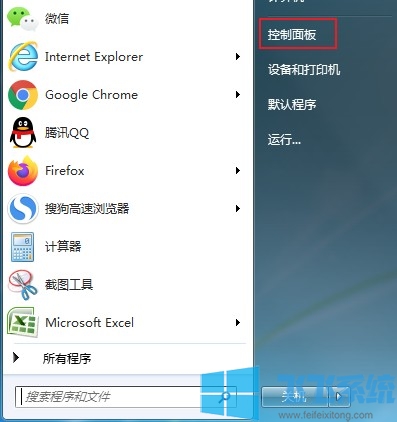
2、等到弹出“控制面板”窗口后,点击窗口右上方的“查看方式”将其修改为按“小图标”查看,然后在下方的选项中找到“Windows防火墙”,并点击打开;
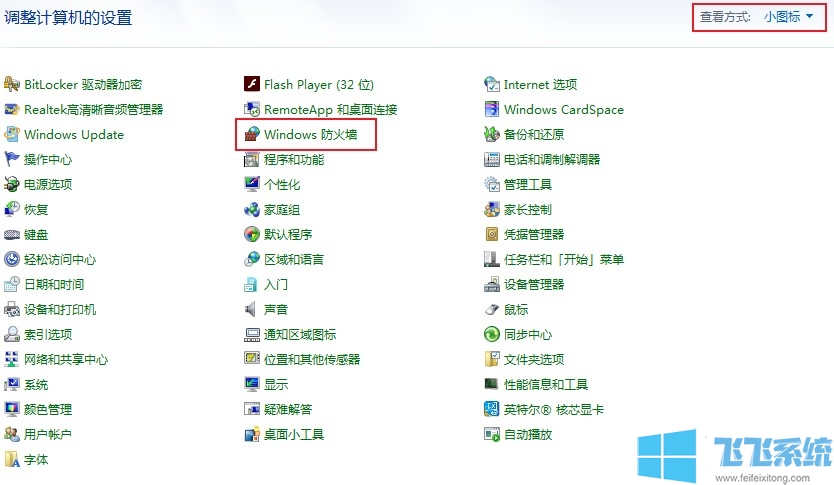
3、然后在弹出的“Windows防火墙”界面的左侧点击“允许程序或功能通过Windows防火墙”;
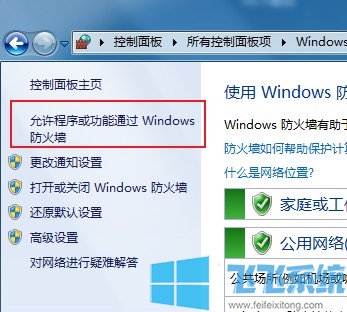
4、如下图所示,在允许的程序设置界面中找到并点击“允许运行另一个程序”按钮;
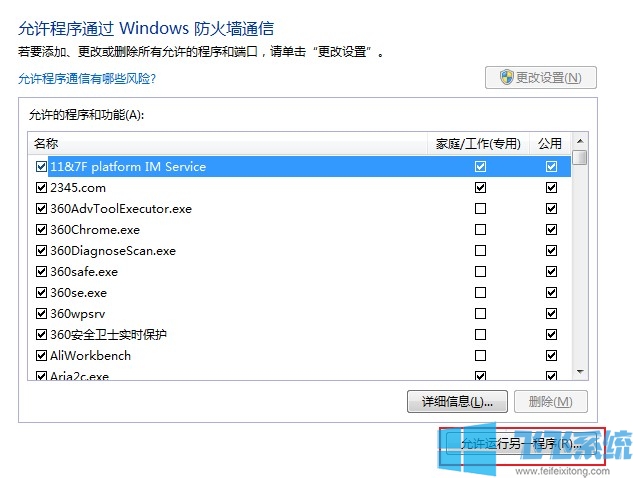
5、这时会弹出一个“添加程序”的窗口,点击下面的“浏览”按钮找到自己需要添加的程序,然后点击“添加”按钮就可以成功将其添加到防火墙白名单中了;
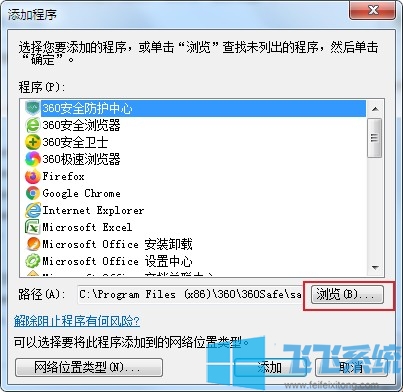
分享到: